- Författare Jason Gerald [email protected].
- Public 2023-12-16 11:40.
- Senast ändrad 2025-01-23 12:48.
Fastän det finns inget följbart sätt att dölja dina Instagram -inlägg för vissa följare, det finns flera inställningar du kan ändra för att dölja Story -innehåll från vissa användare, begränsa de uppladdningar du kan se och ställa in om dina uppladdningar bara kan ses av vänner eller allmänheten. Du kan också stänga av vissa användare, ändra kontostatus till privata konton eller blockera någon. När du stänger av följare minskar antalet inlägg du ser på flödessidan. Under tiden måste andra användare skicka följförfrågningar för att kunna se dina uppladdningar om du ändrar kontots status till ett privat konto.
Steg
Metod 1 av 4: Dela berättelser med nära vänner via mobila enheter
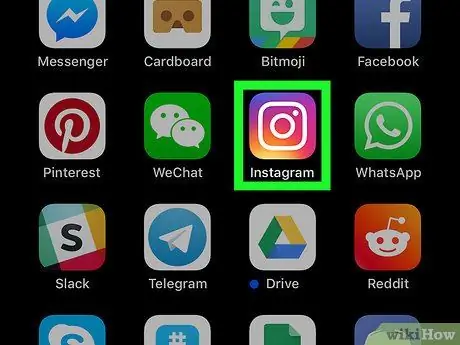
Steg 1. Öppna Instagram -appen
Ikonen är rosa och har en vit kamerabild.
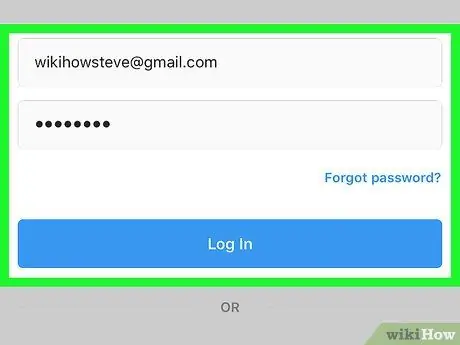
Steg 2. Skriv in din inloggningsinformation om du inte är inloggad på ditt konto automatiskt
Om du inte har ett konto ännu kan du skapa ett genom att klicka på "Registrera dig". Du behöver bara skriva in din inloggningsinformation om du inte loggar in på ditt konto automatiskt.
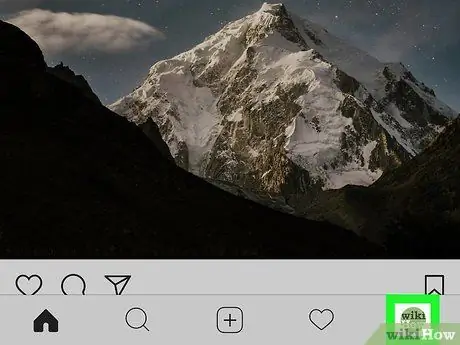
Steg 3. Tryck på ikonen för användarprofil
i skärmens nedre högra hörn.
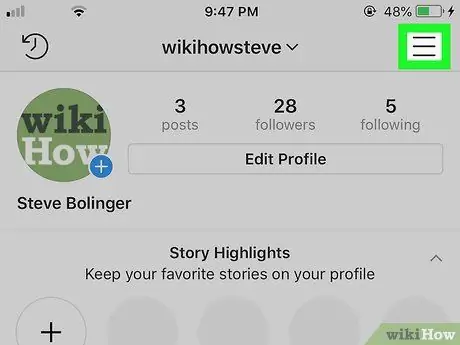
Steg 4. Tryck på knappen längst upp till höger på skärmen
En sidomeny visas på skärmens högra sida.
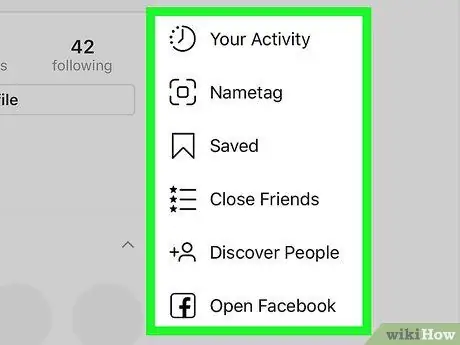
Steg 5. Tryck på alternativet "Inställningar" längst ned på sidomenyn
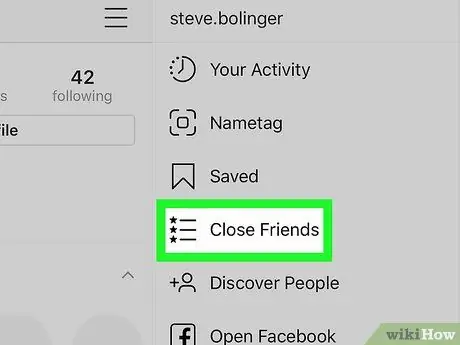
Steg 6. Välj Stäng vänner
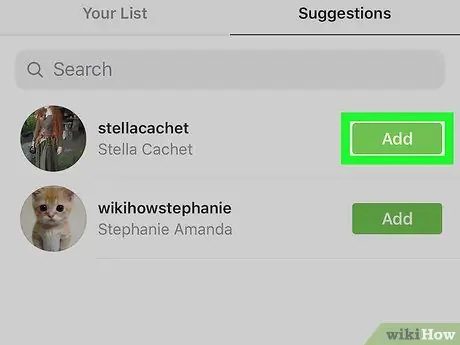
Steg 7. Ange kompisens användarnamn och tryck på knappen Lägg till bredvid hans namn
Vännen i fråga kommer att läggas till i listan "Stäng vänner". Du kan redigera listan på fliken " Din lista ”.
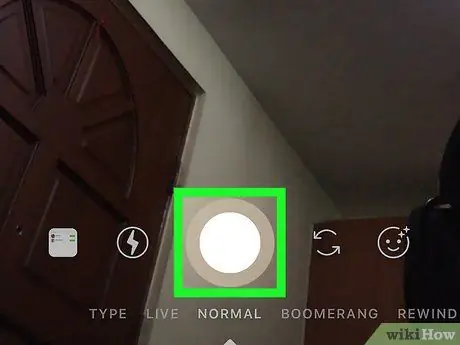
Steg 8. Ta ett foto eller en video för ditt Story -segment
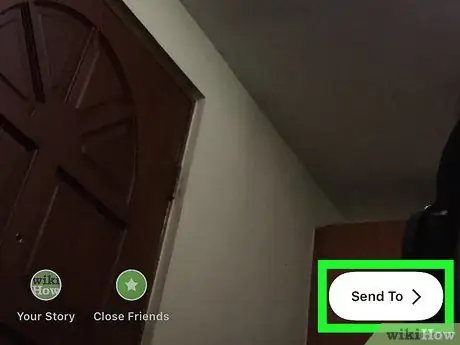
Steg 9. Tryck på Skicka till
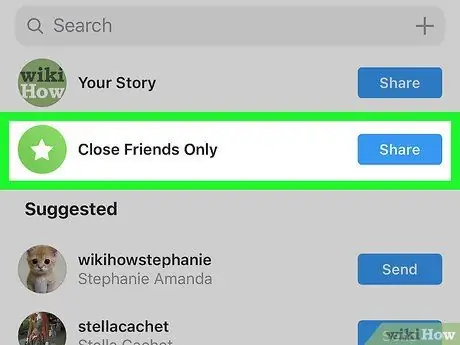
Steg 10. Välj Endast vänner
Uppladdat berättelseinnehåll delas endast med användare som du har lagt till i din "Stäng vänner" -lista.
Du kan också välja specifika användare till vilka du vill skicka foton eller videor
Metod 2 av 4: Stäng tillfälligt av följare på mobila enheter
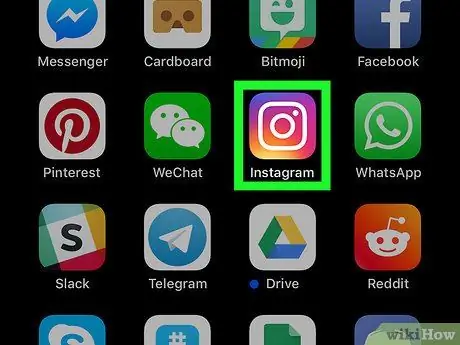
Steg 1. Öppna Instagram -appen
Ikonen är rosa och har en vit kamerabild.
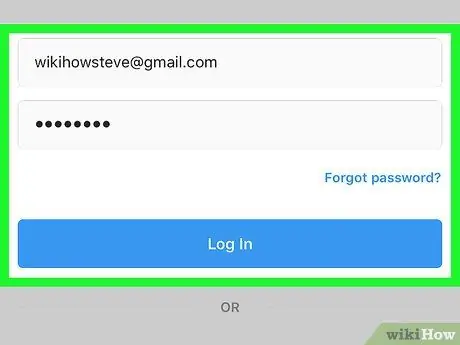
Steg 2. Skriv in din inloggningsinformation om du inte är inloggad på ditt konto automatiskt
Om du inte har ett konto ännu kan du skapa ett genom att klicka på "Registrera dig". Du behöver bara skriva in din inloggningsinformation om du inte loggar in på ditt konto automatiskt.
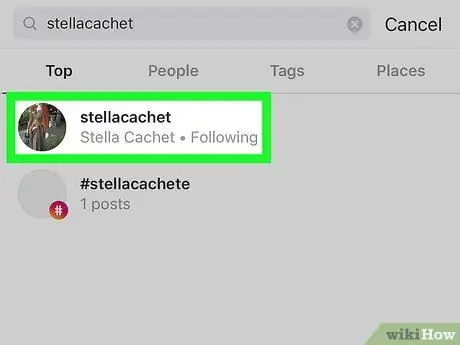
Steg 3. Tryck på följaren du vill dölja
Du kan söka efter en användare med hjälp av sökfunktionen eller genom att klicka på användarens namn.
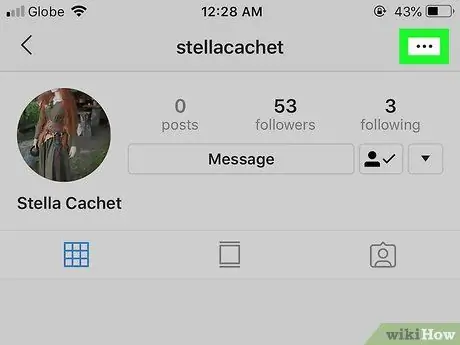
Steg 4. Tryck på knappen … i det övre högra hörnet av skärmen
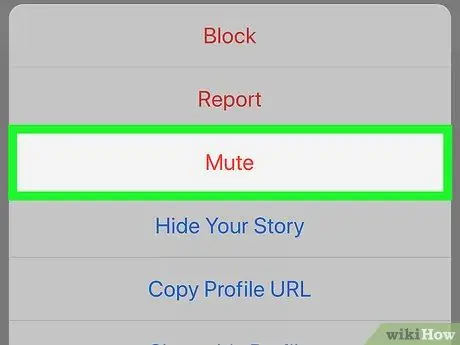
Steg 5. Välj Stäng av
Du kan välja "Stäng av inlägg", "Stäng av historia" eller "Stäng av inlägg och berättelse". Genom att stänga av en användare visas inte deras uppladdningar eller berättelseinnehåll på flödessidan. Användaren i fråga vet inte att du har stängt av deras profil, och du kommer fortfarande att kunna se deras uppladdningar via sin profilsida.
Metod 3 av 4: Ändra kontostatus till privat konto på Instagram Desktop Site eller mobilapp
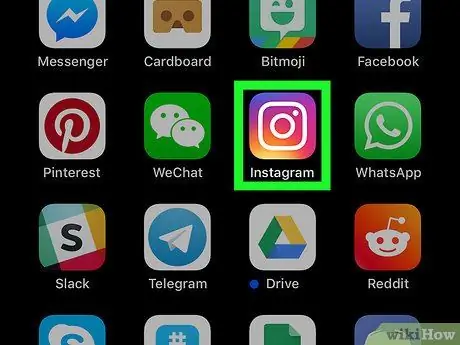
Steg 1. Öppna Instagram -appen
Ikonen är rosa och har en vit kamerabild.
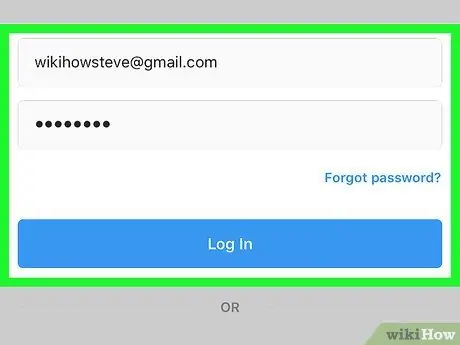
Steg 2. Skriv in din inloggningsinformation om du inte är inloggad på ditt konto automatiskt
Om du inte har ett konto ännu kan du skapa ett genom att klicka på "Registrera dig".
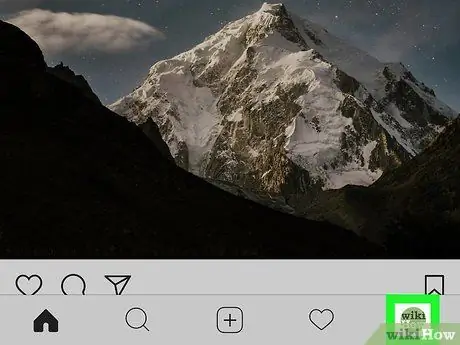
Steg 3. Klicka på användarprofilikonen
i skärmens nedre högra hörn.
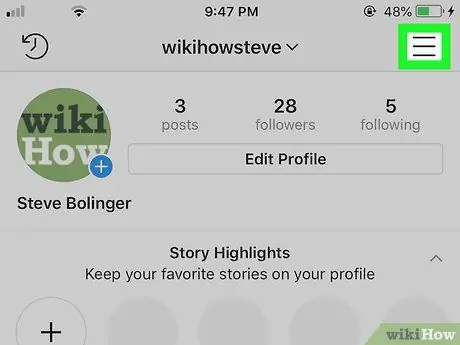
Steg 4. Klicka på knappen längst upp till höger på skärmen
En sidomeny visas på skärmens högra sida. Gå vidare till nästa steg om du använder en dator.
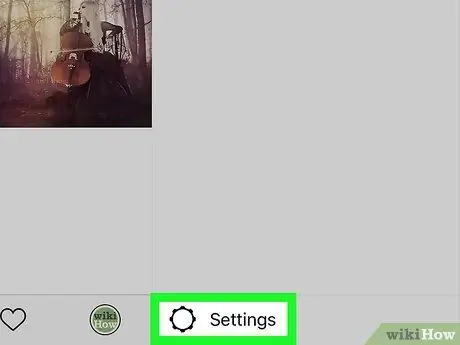
Steg 5. Klicka på "Inställningar" längst ned på sidomenyn
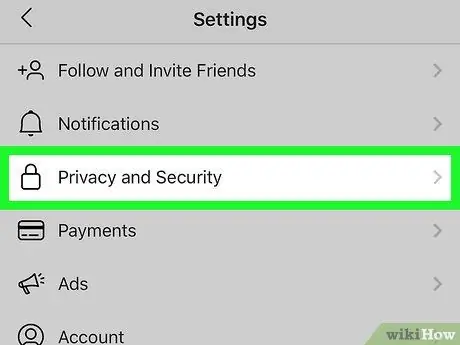
Steg 6. Välj Sekretess och säkerhet
Detta alternativ är det femte alternativet i menyn "Inställningar".
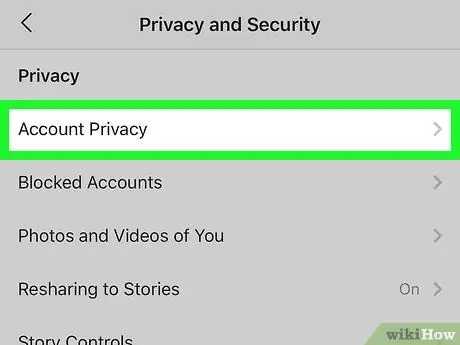
Steg 7. Klicka på Kontosekretess
Det är högst upp på menyn.
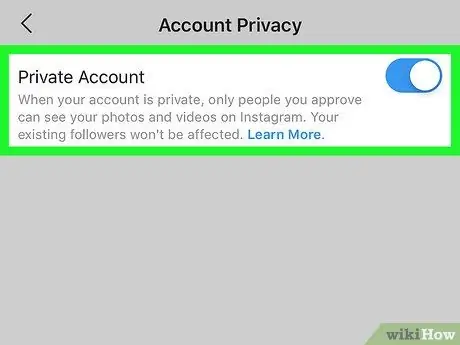
Steg 8. Peka på
bredvid "Privat konto".
Nu måste användare som vill se ditt innehåll skicka en begäran om följning.
Metod 4 av 4: Blockera användare via skrivbordssida eller Instagram mobilapp
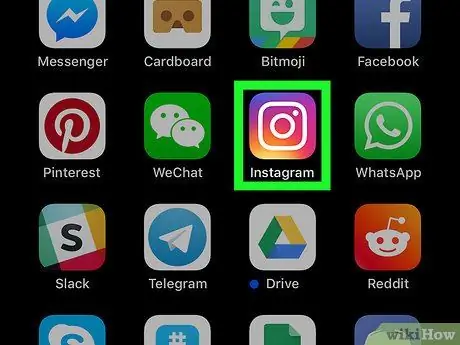
Steg 1. Öppna Instagram -appen
Ikonen är rosa och har en vit kamerabild.
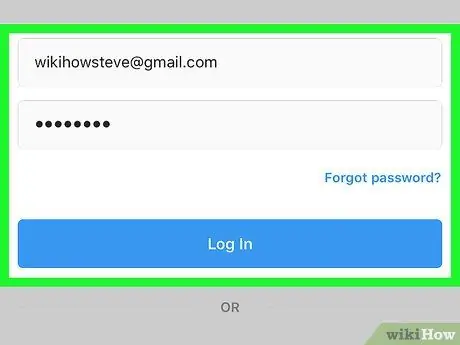
Steg 2. Skriv in din inloggningsinformation om du inte är inloggad på ditt konto automatiskt
Om du inte har ett konto ännu kan du skapa ett genom att klicka på "Registrera dig".
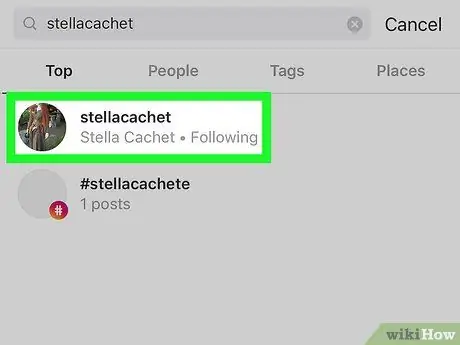
Steg 3. Klicka på följaren du vill ställa in så att de inte kan se dina inlägg
För att hitta användaren kan du använda sökfunktionen eller klicka på deras namn på flödessidan.
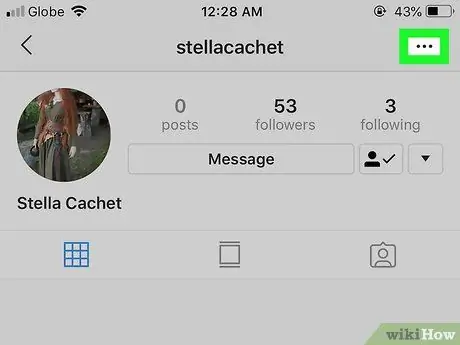
Steg 4. Klicka på knappen…
Det är i det övre högra hörnet av skärmen.
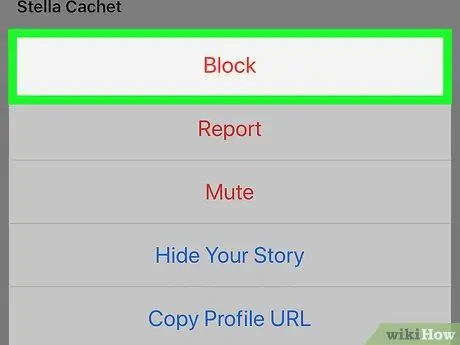
Steg 5. Välj Blockera
Din profil, uppladdningar och berättelseinnehåll blockeras från den användaren.






